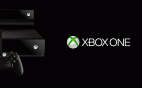Com a revisão mais recente do principal console da Microsoft, o Xbox One X, a resolução 4K e o HDR agora são oferecidos em jogos compatíveis e reprodução de vídeo. Usando esta tecnologia, as imagens estão mais nítidas, com uma maior taxa de contraste e uma ampla gama de cores. Os benefícios são limitados a um intervalo selecionado de conteúdo HDR, mas quando ativado, proporciona uma experiência de visualização mais rica.
No entanto, ao usar um monitor 4K HDR, os recursos nem sempre são ativados imediatamente. Muitos proprietários do Xbox One X são recebidos com uma mensagem de erro indesejável, afirmando que 4K 10-bit e HDR não são suportados pelo seu monitor. Com a maioria dos principais fabricantes deixando essas configurações para serem ativadas manualmente, há algumas pequenas etapas a serem seguidas para que esses recursos funcionem.
Configurando seu Xbox One X para rodar jogos em 4K

Para aproveitar o recurso, você precisará possuir um Xbox One X e uma TV compatível com 4K HDR. Antes de ajustar qualquer configuração na TV, verifique se o seu Xbox One X está configurado para gerar conteúdo em 4K. Habilitado por meio das configurações do sistema, isso garantirá que seu console esteja enviando uma imagem em HDR para a sua TV.
1. Pressione o botão Painel do Xbox One.
2. Role para baixo até a guia Configurações .
3. Selecione todas as configurações .
4. Selecione Display & som e, em seguida, saída de vídeo .
5. Escolha os modos de vídeo.
6. Para ativar o HDR, verifique se as caixas de seleção Permitir 4K e Permitir HDR estão preenchidas.
Se o 4K 10-bit a 60 Hz e HDR estiverem listados como não suportados pelo Xbox One X, apesar de sua TV atender aos padrões, talvez seja necessário ativar os recursos seguindo as etapas abaixo.
Configurando sua TV para saída de 4K HDR
Se sua TV é compatível com o 4K HDR, é mais do que provável que o HDR não esteja realmente ativado. Embora basta uma verificação rápida das configurações, as variações no software da TV podem, às vezes, tornar esse processo complicado. Nós reunimos os recursos dos displays das principais marcas e onde você pode encontrá-los.
TV Samsung 4K
A Samsung oferece alguns dos principais monitores 4K compatíveis com HDR disponíveis hoje, com uma gama de diferentes modelos. Mantendo as coisas simples, os modelos KS e KU vêm com o firmware onboard similar, tornando relativamente fácil começar a usar o HDR no seu console Xbox One X.
Para usar o HDR em sua TV, você precisará ativar "HDMI UHD Color" nas configurações da sua TV. Lembre-se de que essas configurações são aplicadas por porta, o que significa que você terá que habilitar manualmente o recurso para cada porta HDMI.
1. Pressione o botão Configurações no controle remoto da sua TV
2. Selecione Imagem .
3. Percorra todo o caminho até Configurações Avançadas ou Opções de Imagem .
4. Navegue até a seção HDMI UHD Color. Cada uma das portas HDMI disponíveis deve agora ser listada na tela.
5. Ative o modo nas portas de sua escolha. Embora ativar isso com conteúdo padrão possa levar a alguns problemas menores, geralmente é seguro ativar o recurso para todas as portas disponíveis.
TV LG 4K
A LG recebeu elogios por seus displays 4K nos últimos anos, com suporte para HDR10 em muitos também. Todas essas TVs vêm com o mesmo software interno, tornando relativamente fácil habilitar o HDR em qualquer um desses dispositivos.
As etapas a seguir se aplicam a telas compatíveis das séries SJ, UJ e UH, bem como a opções OLED, como LG C7, LG B7 e outras. Para usar o HDR em sua TV, você precisará ativar o modo "HDMI ULTRA HD Deep Color" nas configurações da sua TV.
1. Clique no botão Configurações .
2. Role para baixo até Todas as configurações .
3. Navegue até a guia Geral .
4. Selecione HDMI Deep HD Deep Color. Cada uma das portas HDMI disponíveis deve agora ser listada na tela.
5. Ative o recurso nas portas de sua escolha.
TV Sony 4K
A Sony oferece uma variedade de TVs compatíveis, com suporte a 4K e HDR para os proprietários do Xbox One X. Essas etapas devem se aplicar à maioria dos modelos dos últimos dois anos, incluindo os intervalos A1 OLED, ZD9, XE9 e XE8.
Para usar o HDR no seu monitor, ative o "Formato aprimorado" nas configurações da sua TV.
1. Pressione o botão Início para abrir o menu.
2. Role para baixo até Configurações .
3. Selecione Entradas Externas na subseção TV.
4. Em seguida, escolha o formato do sinal HDMI .
5. Mude o formato do seu sinal para o formato Melhorado. Esse terá sido definido para o formato padrão.
Tv Panasonic 4K
Muitas das TVs 4K da Panasonic também contam com suporte para HDR10. Os modelos das séries EZ, DX e EX são todos compatíveis com o Xbox One X, depois de ativar o suporte para HDR por porta.
Para usar o recurso em seu monitor, você precisará ativar a "Configuração HDMI HDR" nas configurações da sua TV.
1. Pressione o botão Menu no seu controle remoto.
2. Navegue até a guia Configuração do Menu Principal.
3. Selecione Configurações HDMI HDR.
4. Selecione a porta HDMI ao qual seu Xbox One X está conectado.
5. Mude para ON as portas de sua escolha.
TV Philips 4K
Os televisores 4K mais recentes da Philips também oferecem suporte ao HDR10. No entanto, devem ser ativados por porta. Por padrão, as TVs Philips são configuradas para serem executadas no modo "Legado", para manter a compatibilidade, enquanto o modo "Normal" deve ser usado para cores HDR a serem exibidas.
1. Pressione o botão Menu no controle remoto.
2. Escolha o programa de configuração .
3. Navegue até Configurações da TV.
4. Escolha a instalação .
5. Selecione Preferências .
6. Selecione o modo HDMI .
7. Escolha a porta HDMI à qual seu Xbox One X está conectado.
8. Mude para Normal de Legado.
Verifique a compatibilidade no seu Xbox One X
Finalmente, para ver todos os detalhes da sua TV 4K e o que funciona (e o que não funciona), simplesmente navegue até suas configurações para ter certeza de que tudo está funcionando.
1. Pressione o botão Painel do Xbox no seu controle.
2. Role para a direita e escolha Configurações .
3. Vá para Exibição e som > Saída de vídeo > Configurações avançadas de vídeo e escolha Detalhes da TV em 4K.
Se você seguiu os passos acima para sua TV corretamente e sua TV tem todo o hardware necessário, você deve ter ativado o 4K no Xbox One!